有很多用户不知道惠普笔记本重装系统方法,那么下面就让小编为大家介绍一下U盘重装系统教程,有需要的朋友一起来看看吧。
准备工具:
①、把u盘制作成启动盘,(U盘启动工具下载以及教程)
②、下载你想要的系统文件,并存入u盘中(win10系统下载)
U盘重装系统教程:
1、把制作好的u盘启动盘插在电脑usb接口上(建议插在usb2.0端口),然后重启电脑,在开机时不断按F9快捷键进入快速引导窗口,选择u盘启动(USB HDD/USB/u盘名),按回车键确认选择执行,如下图所示:
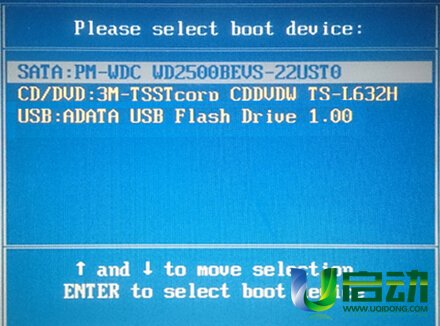
2、接着进入u启动主菜单界面,选择【02】运行u启动win8pe防蓝屏版,按回车键执行,如下图所示:
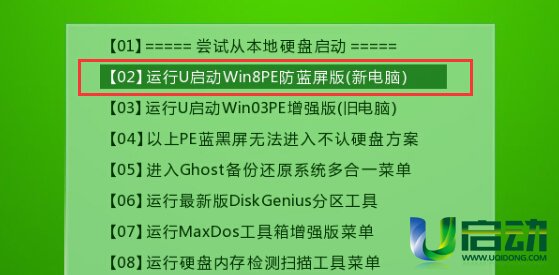
3、进入到u启动win8pe系统后,u启动pe装机工具会自动打开并加载。选择c盘,点击“确定”按钮执行,如下图所示:
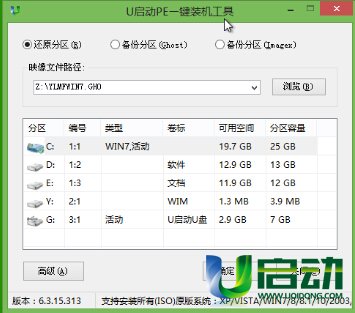
4、然后耐心等待安装程序释放完毕并重启电脑即可,如下图所示:
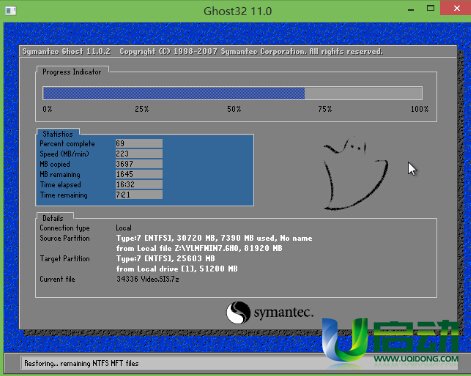
5、电脑重启后自动完成后续程序安装,并设置相关账户参数。至此,惠普笔记本重装系统就完成了。

以上则是小编为大家介绍的U盘重装系统教程,希望对大家有所帮助。